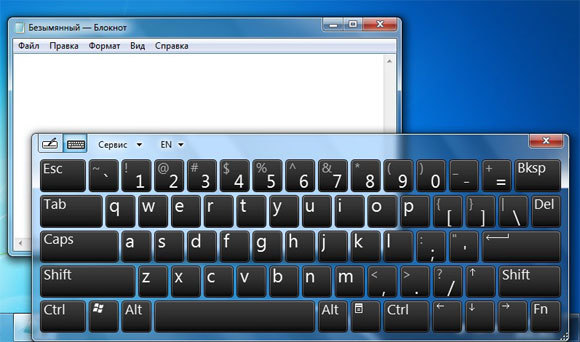 Ekraaniklaviatuur on kasulik seade kõigi statsionaarsete ja kaasaskantavate personaalarvutite jaoks, kui arvutihiiri pole käepärast või see on katki. Kui selle ühendamise meetodid on üsna lihtsad, siis pole lahtiühendamise meetodid lihtsad. Sageli on paljudel kasutajatel küsimus, kuidas see kiiresti välja lülitada ja mitte kannatada soovitud kasutajasektsiooni otsimisel. Me räägime sellest, kuidas see Windows 7 ja 10 korral keelata, kui lülitate selle sisse ja kui see automaatselt käivitub.
Ekraaniklaviatuur on kasulik seade kõigi statsionaarsete ja kaasaskantavate personaalarvutite jaoks, kui arvutihiiri pole käepärast või see on katki. Kui selle ühendamise meetodid on üsna lihtsad, siis pole lahtiühendamise meetodid lihtsad. Sageli on paljudel kasutajatel küsimus, kuidas see kiiresti välja lülitada ja mitte kannatada soovitud kasutajasektsiooni otsimisel. Me räägime sellest, kuidas see Windows 7 ja 10 korral keelata, kui lülitate selle sisse ja kui see automaatselt käivitub.
Ekraaniklaviatuuri väljalülitamise viisid
Artikli sisu
-
Ekraaniklaviatuuri väljalülitamise viisid
- Windows 7
- Windows 10
- Klaviatuuri automaatne käivitamine arvuti sisselülitamisel: kuidas keelata
Ekraanil olev kasutaja klaviatuur lülitatakse sisse automaatselt või kõne ajal, kasutades Windowsi opsüsteemi spetsiaalset sektsiooni. Lülitub välja, see pole nii lihtne kui sisse lülitatakse. Selle väljalülitamiseks on mitu võimalust.
Esimene viis selle eemaldamiseks on võimalik opsüsteemi spetsiaalse võimete keskuse abil. Keskusesse minemiseks peate avama juhtpaneeli, valides vastava sektsiooni. Sellele klikkides näeb kasutaja jaotist personaalarvutite kasutamisest ilma hiire või klaviatuurita. Selle all on linnuke. See tuleb eemaldada hiireklõpsuga. Kõigi tagasi lubamiseks märkige lihtsalt ruut.

Teine viis selle keelamiseks on võimalik, kasutades msconfig utiliiti läbi algussektsiooni. Alguses peate Windowsi ikooninupu või klahvi Win + R kaudu kirjutama käsu execute ja alustamisdialoogiboksist leidma oskuse märgi. Seda üksust kontrollitakse, see peab olema märkimata. Pärast peate klõpsama nupul Rakenda ja sulgege siis dialoogiboks.
Tähelepanu! Teine meetod hõlmab kõigi rakenduste sulgemist enne selle kasutamist. Vastasel korral taaskäivitatakse süsteem.
Kõik meetodid on universaalsed. See tähendab, et need sobivad mis tahes opsüsteemi jaoks, sõltumata sellest, mis arvutis on.
Windows 7
Windows 7 on opsüsteem, kus sageli sisestatakse ekraaniklaviatuur, nagu ka mitmed sageli kasutamata programmid, automaatsesse laadimisse. Samuti muutub automaatne käivitamine lastega alustajate jaoks seadistusi katsetades. Sel juhul on seda võimatu eemaldada tavalise tegumihaldurina või kolmanda osapoole ressursside analoogprogrammina. Selleks peate probleemi hõlpsalt lahendama hõlbustusseadete süsteemi kaudu. Seda saab eemaldada ja ka valida, ainult seal.
Seadistused saab lähtestada kiirklahvide Wind + Ctrl + U käsu abil, jõudes selleks spetsiaalse parameetrite keskuse sektsiooni ja ka läbi Start -> Seaded -> Hõlbustuskeskus -> Juhtpaneel -> Kasutage arvutit ilma hiire või klaviatuurita. Seejärel peate vastava üksuse märke eemaldama ja toimingu salvestama.

Windows 10
Windows 10-l, nagu kõigil eelmistel opsüsteemidel, on ekraaniklaviatuur. Selle sisse ja välja lülitamiseks peate tegema mitmeid lihtsaid, kuid mitte kiireid toiminguid. Erinevalt perekonna muudest opsüsteemidest ei kasutata siin mitte juurdepääsetavuse keskust, vaid põhimenüü lihtsate sätete jaotist.
Kõigi toimingute korrektseks tegemiseks peate klõpsama Windowsi ikoonil, leidma vasakust nurgast jaotise Seadistused, avama parema Juurdepääsetavuse alumine osa, valige parameetrirühmast „Klaviatuur” ja tühjendage märkeruut „Kasuta ekraanil” klaviatuur ". Lisaks saab seda teha ühe minutiga, vajutades süsteemi logoklahvi ja hoides all Ctrl + O käsku.

Oluline on meeles pidada! Enne selle keelamist on parem salvestada kõik failid süsteemi võimaliku taaskäivituse jaoks.
Klaviatuuri automaatne käivitamine arvuti sisselülitamisel: kuidas keelata
Sageli avaneb statsionaarse personaalarvuti või sülearvuti klahvi "Sees" vajutamisel klaviatuuri automaatne käivitumine seetõttu, et Windowsi installimisel kasutasite seda igal aastal. See juhtub ka varem mainitud seadete eksperimentide tõttu.
Sellises olukorras ilmub see automaatselt iga kord, kui süsteem käivitatakse või taaskäivitatakse. Väljumisnuppu vajutades see lihtsalt välja ei tööta. Sellest saab lahti Windowsi 7 ja 8 hõlbustuskeskuse kaudu või sätete menüü kaudu, nagu Windows 10 puhul. Seda saate teha ka kuumade nuppude kaudu - Windows + Ctrl + U Windows 7 ja 8 jaoks ja Windows + Ctrl + O Windows 10 jaoks. Nende kõigi keelamise meetodite kohta vaata ülalpool.

Üldiselt pole ekraaniklaviatuuri seadistamine keeruline, nii Windows 7 kui ka Windows 10 jaoks, kui teate peamised viisid selle toimingu lõpuleviimiseks ja kiirklahvide kombinatsioon, mis võimaldab teil seda protsessi teha kiiremini. Seetõttu ei teki probleeme automaatselt välja lülitatava või vastavalt vajadustele avaneva programmi keelamisega.


